METROASPIRASIKU - Berikut ini adalah Tutorial Microsoft Excel, cara membuat drop down list atau daftar pilihan untuk banyak tujuan, salah satunya pembuatan formulir
Tutorial Microsoft Excel kali ini langkah membuat drop down list atau daftar pilihan dalam banyak kasus perhitungan terutama dalam pembuatan formulir.
Salah satu fitur yang sangat bermanfaat dalam Excel adalah Drop Down List, yang memungkinkan pengguna membuat formulir atau tabel dengan pilihan yang terbatas, meningkatkan efisiensi dan konsistensi dalam pengisian data.
Artikel ini bertujuan untuk memberikan panduan praktis tentang bagaimana membuat Drop Down List di Excel dengan langkah-langkah yang mudah diikuti.
Dari langkah awal dalam menyiapkan data hingga tahap terakhir memastikan daftar pilihan terbentuk dengan lancar
Artikel ini akan membantu pembaca memahami setiap tahapan dengan jelas.
Baca Juga: Perkenalkan! Honor Pad 9, Tablet Inovatif untuk Era Digital, Ini Spesifikasi dan Harganya!
Langkah ini membahas secara mendalam langkah-langkah untuk menerapkannya dalam Excel.
Diharapkan, setelah membaca artikel ini, pembaca akan lebih percaya diri dalam menciptakan formulir atau tabel yang efisien dan mudah digunakan dengan menggunakan fitur Drop Down List di Excel.
Semoga pengantar ini sesuai dengan kebutuhan artikel Anda! Jika ada hal lain yang ingin ditambahkan atau jika Anda memiliki permintaan khusus, silakan beri tahu saya.
Baca Juga: Mengapa HP Tidak Bisa Cas atau Di-Charge? Kenali 6 Penyebabnya Berikut!
Cara membuat Drop Down List atau daftar Pilihan di Microsoft Excel
Langkah 1: Siapkan Data
Masuk ke Excel dan buatlah tabel atau list yang berisi opsi atau item yang akan dipilih dalam Drop Down List. Misalnya, jika ingin membuat daftar nama produk, tuliskan nama produk dalam satu kolom.
Artikel ini telah lebih dulu tayang di: metro.aspirasiku.id




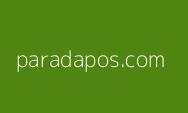






Artikel Terkait